SamsungのスマートフォンでGalaxy AIをオフにする方法

Samsung の携帯電話で Galaxy AI を使用する必要がなくなった場合は、非常に簡単な操作でオフにすることができます。 Samsung の携帯電話で Galaxy AI をオフにする手順は次のとおりです。
キーボードのバックライトをオンにするとキーボードが光ります。暗い場所で操作する場合や、ゲームコーナーをよりクールに見せる場合に便利です。ノートパソコンのキーボードのライトをオンにするには、以下の 4 つの方法から選択できます。
キーボードのライトをオン/オフにする4つの方法
キーボードのバックライトを搭載したノートパソコンでは、通常、ライトのオン/オフを切り替えるショートカット キーがあります。
Dellノートパソコンのキーボードバックライトをオンにする方法
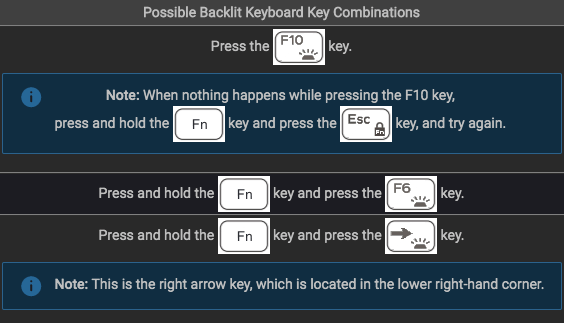
Dell ノートパソコンのモデルに応じて、さまざまなショートカットを使用してキーボードのバックライトをオンにすることができます。詳細については、以下のリストを参照してください。
HPノートパソコンのキーボードバックライトをオンにする方法

HP ラップトップの所有者は、次の手順に従ってバックライトを有効にできます。
Asusノートパソコンでキーボードのバックライトをオンにする方法
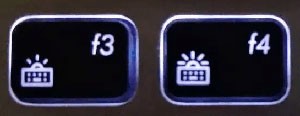
Fn + F3 またはFn + F4を押します。
Asus ユーザーは、キー上の記号に基づいてこの機能を見つけることができます。キーボードのどこにもライトアイコンがない場合、この機能は搭載されていません。
Acerノートパソコンでキーボードのバックライトをオンにする方法
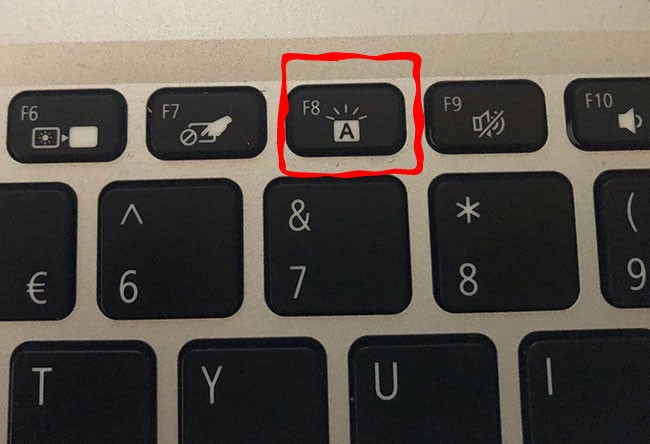
Fn + F8を押します。
ステップ1:
[スタート]ボタンをクリックし、検索ボックスに「cp」と入力して Enter キーを押します。
ステップ2:
このとき、コントロール パネル ウィンドウが画面に表示されます。ここでWindows モビリティ センターに移動し、クリックしてアプリケーションを開きます。
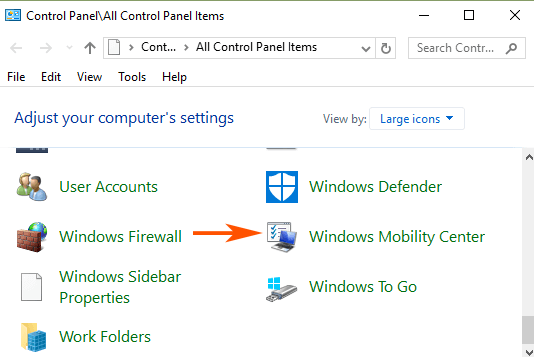
ステップ3:
Windows モビリティ センター ウィンドウで、「キーボードのバックライト」という項目を探します。キーボードのバックライトアイコンをクリックします。
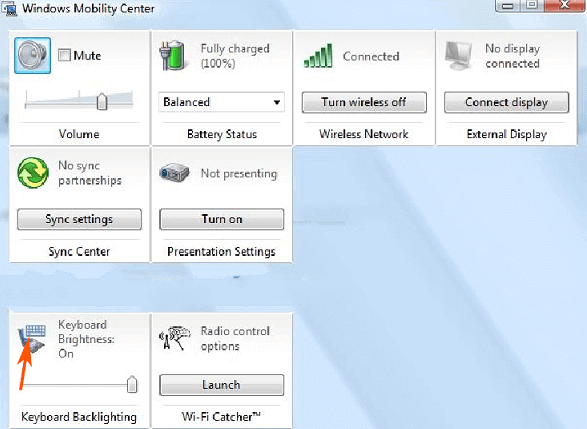
ステップ4:
このとき、キーボード バックライトのポップアップ ウィンドウが画面に表示されます。キーボード照明セクションで、オンに設定します。キーボードの明るさを調整する場合は、 「明るい」または「暗い」を選択できます。
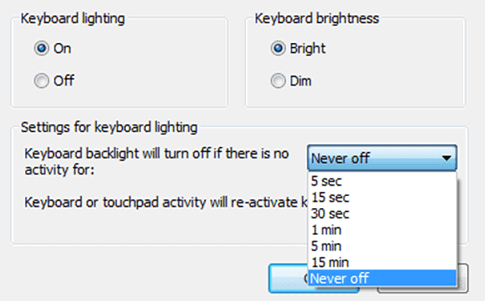
さらに、このウィンドウにはカスタマイズできる多くのオプションがあります。
ステップ5:
最後に「OK」をクリックして変更を適用します。
BIOSを通じてキーボードのバックライトを有効にすることができます。起動時に BIOS にアクセスして次の場所に移動します。
BIOS > システム構成 > キーボードイルミネーション
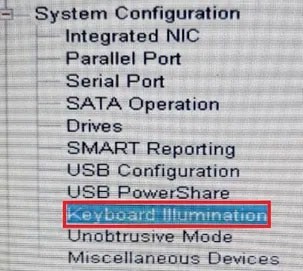
これで、右側にキーボードイルミネーションの設定が表示されます。また、各設定がバックライトにどのような影響を与えるかについても詳しく説明し、キーボードから直接管理する 2 番目の方法についても説明します。
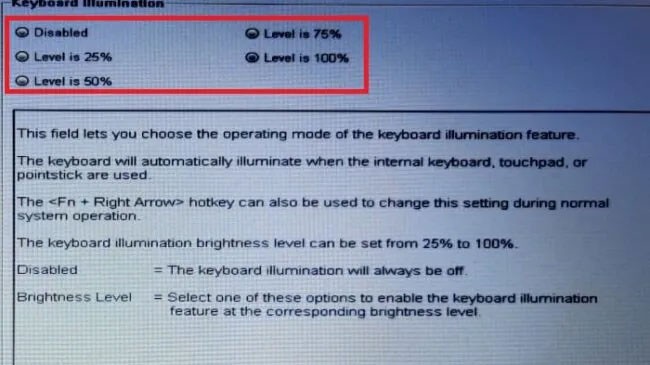
上部のラジオ ボタンから希望の明るさレベルを選択し、「適用」をクリックします。完了したら、「終了」をクリックし、システムが再起動するまで待ちます。
多くの企業では、組み込みアプリケーションを通じてキーボードのバックライト設定を管理しています。したがって、そのアプリケーションが Windows コンピューター上に存在するかどうかを確認できます。
ステップ1:
[スタート]ボタンをクリックし、検索ボックスに「Keyboard backlit」というキーワードを入力してEnter キーを押します。そして、オプションに関連する設定が表示されます。
ステップ2:
各コンピューターのブランドには、キーボード設定を調整するための独自のアプリケーションがあります。したがって、Windows 10 コンピューターでキーボードのバックライトを有効にするには、適切なアプリケーションを見つける必要があります。以下にいくつかの提案を示します。
ノートパソコンにプリインストールされているソフトウェアがわからない場合は、ノートパソコンの製造元の公式 Web サイトからダウンロードしてください。
キーボード バックライトを有効にできない場合、または Windows 10 でキーボード バックライトが正しく動作しない場合は、キーボードのトラブルシューティングを行う必要があります。
ステップ1:
スタート メニューを開き、検索ボックスに「トラブルシューティング」と入力して Enter キーを押します。
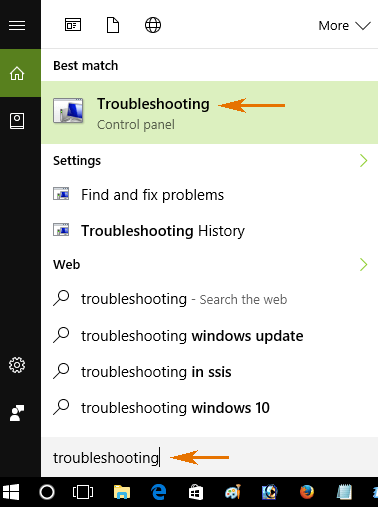
ステップ2:
画面に表示されるウィンドウで、右側のフレームの[すべて表示]オプションを選択すると、画面に表示される利用可能なトラブルシューターのリストが開きます。リストにキーボードが表示されます。
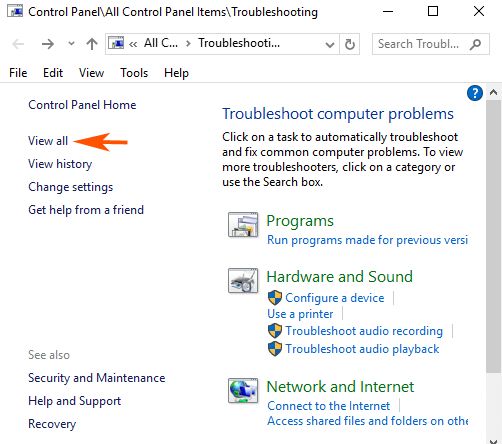
ステップ3:
トラブルシューティングリストから「キーボード」をクリックします。
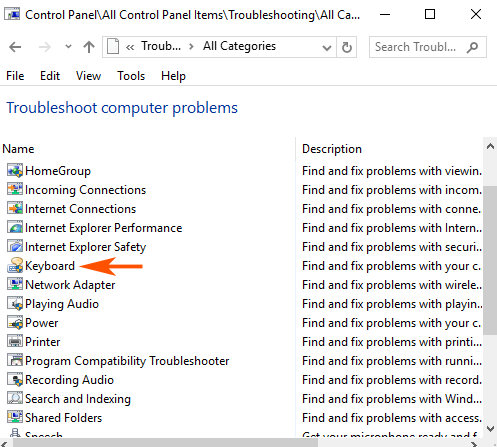
ステップ4:
キーボード トラブルシューティング ウィンドウが画面に表示されます。あなたのタスクは「次へ」をクリックすることです。
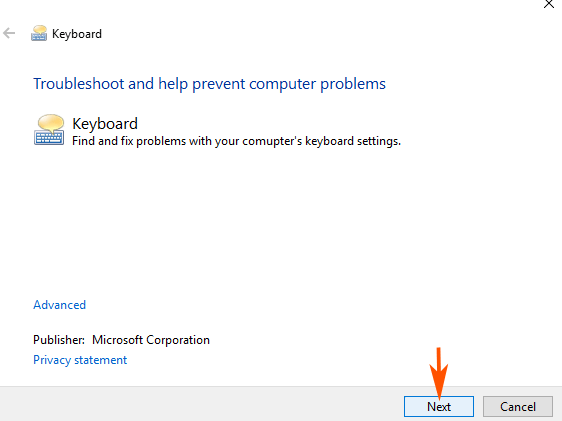
ステップ5:
このプロセスでは、システムのエラーをスキャンし、システムで検出されたエラーを表示します。画面上の指示に従って、キーボード バックライトの有効化または無効化のエラーを修正します。
アイドル状態のときにキーボードのバックライトをオフにしたくない場合は、Windows モビリティ センターを使用してライト設定を変更し、コンピューターがアイドル状態のときのバックライト キーボードの動作のオプションを変更できます。
一部のノートパソコン、特にゲーミングノートパソコンでは、Windows 10 でホットキーまたは専用アプリケーションを使用してバックライトの色を変更できます。通常、キーボードのFn + Cを押すと、キーボードのバックライトの色を変更できます。ただし、ホットキーは使用しているラップトップによって異なる場合があります。
Windows 10 では、メーカーはカラー キーボードのバックライトの色をテストするための別のアプリケーションを組み込んでいます。
これには簡単な答えはありません。ノートパソコンにバックライト付きキーボードが付属していない場合は、バックライトをインストールできない可能性があります。主な理由は、ノートパソコンのキーキャップが透明でないため、バックライトを設置しても役に立たないことです。
ただし、コンピューターのボードや回路に詳しい場合は、バックライトのインストールを試すこともできますが、これは非常に時間のかかる作業であり、適切に行わないとラップトップを損傷する可能性があります。
ノートパソコンの機能について不明な点がある場合は、付属のマニュアルをチェックして、バックライト付きキーボードが搭載されているかどうかを確認してください。あるいは、キーボード機能でバックライト シンボルを探すこともできます。ノートパソコンのモデルをインターネットで検索して、その仕様や機能を確認することもできます。これはマニュアルを使用するよりも簡単です。
幸運を!
その他の記事は以下をご覧ください:
Samsung の携帯電話で Galaxy AI を使用する必要がなくなった場合は、非常に簡単な操作でオフにすることができます。 Samsung の携帯電話で Galaxy AI をオフにする手順は次のとおりです。
InstagramでAIキャラクターを使用する必要がなくなったら、すぐに削除することもできます。 Instagram で AI キャラクターを削除するためのガイドをご紹介します。
Excel のデルタ記号 (Excel では三角形記号とも呼ばれます) は、統計データ テーブルで頻繁に使用され、増加または減少する数値、あるいはユーザーの希望に応じた任意のデータを表現します。
すべてのシートが表示された状態で Google スプレッドシート ファイルを共有するだけでなく、ユーザーは Google スプレッドシートのデータ領域を共有するか、Google スプレッドシート上のシートを共有するかを選択できます。
ユーザーは、モバイル版とコンピューター版の両方で、ChatGPT メモリをいつでもオフにするようにカスタマイズすることもできます。 ChatGPT ストレージを無効にする手順は次のとおりです。
デフォルトでは、Windows Update は自動的に更新プログラムをチェックし、前回の更新がいつ行われたかを確認することもできます。 Windows が最後に更新された日時を確認する手順は次のとおりです。
基本的に、iPhone で eSIM を削除する操作も簡単です。 iPhone で eSIM を削除する手順は次のとおりです。
iPhone で Live Photos をビデオとして保存するだけでなく、ユーザーは iPhone で Live Photos を Boomerang に簡単に変換できます。
多くのアプリでは FaceTime を使用すると SharePlay が自動的に有効になるため、誤って間違ったボタンを押してしまい、ビデオ通話が台無しになる可能性があります。
Click to Do を有効にすると、この機能が動作し、クリックしたテキストまたは画像を理解して、判断を下し、関連するコンテキスト アクションを提供します。
キーボードのバックライトをオンにするとキーボードが光ります。暗い場所で操作する場合や、ゲームコーナーをよりクールに見せる場合に便利です。ノートパソコンのキーボードのライトをオンにするには、以下の 4 つの方法から選択できます。
Windows を起動できない場合でも、Windows 10 でセーフ モードに入る方法は多数あります。コンピューターの起動時に Windows 10 をセーフ モードに入れる方法については、WebTech360 の以下の記事を参照してください。
Grok AI は AI 写真ジェネレーターを拡張し、有名なアニメ映画を使ったスタジオジブリ風の写真を作成するなど、個人の写真を新しいスタイルに変換できるようになりました。
Google One AI Premium では、ユーザーが登録して Gemini Advanced アシスタントなどの多くのアップグレード機能を体験できる 1 か月間の無料トライアルを提供しています。
iOS 18.4 以降、Apple はユーザーが Safari で最近の検索を表示するかどうかを決めることができるようになりました。













